| 进行开发工作 加入到一个项目后,就可以开始着手开发工作,在开发过程中,可以使用不同的开发工具,可以提交的东西包括软件源代码、设计文档以及根据管理员要求可以提交的其他内容。开发人员可以使用开发工具直接在开发视图中进行修改。 但是,在开发中一定需要记住一点:在开发视图中对文件进行修改之前,一定需要将准备修改的内容check out,然后才能修改,修改完毕后,使用check in加入到视图中。 · 加入文件、目录 最初加入项目的开发人员可能面对的是一个空的项目,需要不断加入新文件或者是目录,这可以在Rational ClearCase LT Explorer中或者Windows资源管理器中完成。 下面是两种可能方式的图示:  上图左边是使用ClearCase LT Explorer的方式,右边时使用Windows资源管理器方式,可以看出在开发视图对应的文件夹的快捷菜单出现了ClearCase的快捷操作方式。 通过Windows资源管理器,在开发视图目录中生成新的目录,拷贝加入文件。例如:在jim_testa\test目录中加入文件夹source、doc,source文件夹中加入新的文件home.html,这是Rational ClearCase LT Explorer中的情况如下: 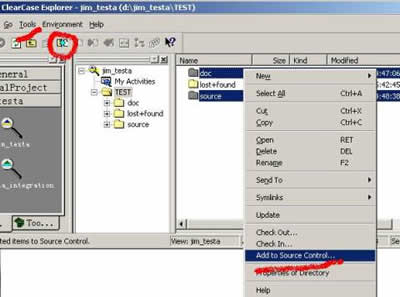 这时新产生的目录和文件并没有纳入CC的管理之下,必须手工将其加入到CC管理,即Add to Source Control。 首先选择需要加入到CC控制的目录或者是文件,然后通过Tools/Add to Source Control或者快捷按钮将其加入到版本控制中。 添加到版本控制中要求选择"活动",(UCM方式基于活动),输入活动名称: 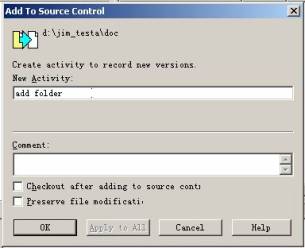 上图所示,此处,活动被命名为add folder。这样新加入的内容就加入到CC控制之下。 注意:任何新加入的文件/目录都需要通过Add to Source Control加入到CC中。 · Check Out 加入新的代码在开发过程中需要不断的修改,首先需要完成Check Out工作。操作比较简单,选中需要Check Out进行修改的目录或文件,然后通过Tools菜单或快捷菜单或快捷按钮,实现Check Out功能。任何需要修改的文件,都要执行Check Out功能,才能进行修改。 执行了Check Out之后,可以将ClearCase的各个工具关闭。 Check Out以后的情况如下所示: 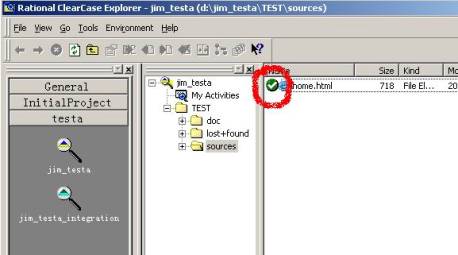 · 修改 Check Out以后,开发人员就可以对相应的文件进行修改了,可以在开发视图目录中直接修改,也可以在其他地方修改之后,覆盖该视图中原来的文件。 · Check In 修改后,要将新改动的内容加入到CC中,这就需要Check In。如果一次修改了许多文件,为了防止漏掉一些修改的内容,可以使用快捷菜单中的Find Checkouts功能: 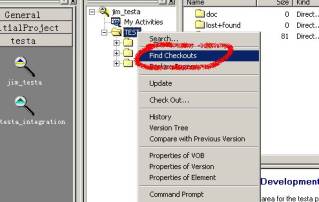 这样可以找出所有的被CheckOut的文件,选中这些文件,然后选择Check In,要取消这次修改,也可以选择Undo Checkout: 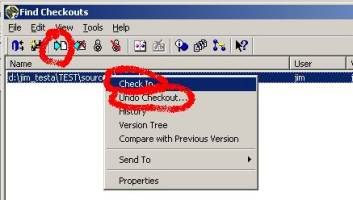 当然也可以在View中选择某个或某些文件,从快捷菜单中选择Check In完成Check In操作。 提交工作 当开发工作进行一定时间之后,要提交所作的改动,以便管理员及其他开发人员看到这些改动。 这样,改动的部分就会加入到集成视图中,CC服务器也会得到改动的部分,管理员可以根据新的数据进行测试、生成新的基线、晋升基线、生成新的推荐基线等工作。 具体的操作方法有两种: 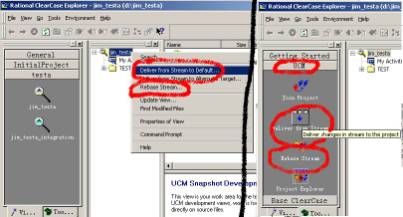 上图左边和右边分别表示了提交的方法。 当系统完成提交工作后,提交工作并没有真正的完成,CC会弹出下面的对话框,请操作者确认: 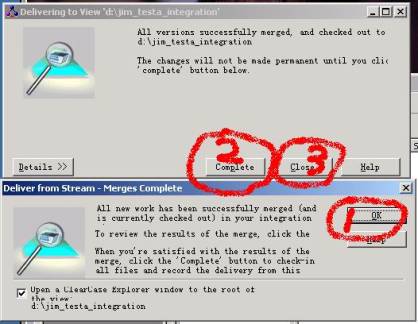 |